ネトセツでは個別で相談を無料で受け付けています。
記事を読んでも悩みが解決できない場合、ネット通信・回線を良いもの&費用を安くしたい場合など、どこに相談したらいいか迷っている方は直接ネトセツへ気軽にご相談ください。
公式LINEから相談 ▶ LINE@
SNSから相談 ▶ X(旧Twitter)DMにて
問い合わせが多くて返信が遅くなる場合もありますが、その時はごめんなさい。
記事を読んでも悩みが解決できない場合、ネット通信・回線を良いもの&費用を安くしたい場合など、どこに相談したらいいか迷っている方は直接ネトセツへ気軽にご相談ください。
公式LINEから相談 ▶ LINE@
SNSから相談 ▶ X(旧Twitter)DMにて

新型PS4、PS4 Proへグレードアップするなどの理由でPS4本体のデータを移動するための流れを詳しく解説します。

 ネトセツ
ネトセツちなみにここでは新しいPS4へ今まで使用していたPS4のデータをすべて移行する設定を説明します。
また400GB近くのデータ移動に実際にどれくらいの時間がかかったのかも記録しておきます。

PS4のデータ移行方法は3つあり①②③それぞれがメリット・デメリットが存在します。
新しいPS4へのデータをキレイに移行するには一番手間も時間もかかりません。元のPS4がまだ手元にあるのなら、この方法を実施するのが一番おすすめです。
データだけを移動したい場合はこの方法が最適ですが、移動先のPS4にも同ゲームのデータファイルのダウンロード・インストールを予め行っておく必要があります。
データだけを移動したい場合はこの方法が最適ですが、移動先のPS4にも同ゲームのデータファイルのダウンロード・インストールを予め行っておく必要があります。
 ネトセツ
ネトセツここでは一番手軽でデータ移行にかかる所要時間も短くて済む①の方法を解説していきます。

一番おすすめできるデータ移行ですが、実施する前に必要なものが以下となります。
LANケーブルはパソコンや無線LANルーターなどに使われいているLANケーブルでOKです。

最寄りの家電量販店などで1,000円弱で販売されています。また最近のPS4には【カテゴリー5e、6、7】規格のケーブルがおすすめです。
また、このLANケーブルを使ったデータ移行の方法では無線LANルーターでPS4がWi-Fi接続ができる状況で実施する必要があります。
 ネトセツ
ネトセツ理由として同じWi-Fiネットワークに接続されているPS4同士を認識するためです。必ず同じWi-Fiネットワークに元PS4と新PS4が接続できる状況は用意しておいてください。
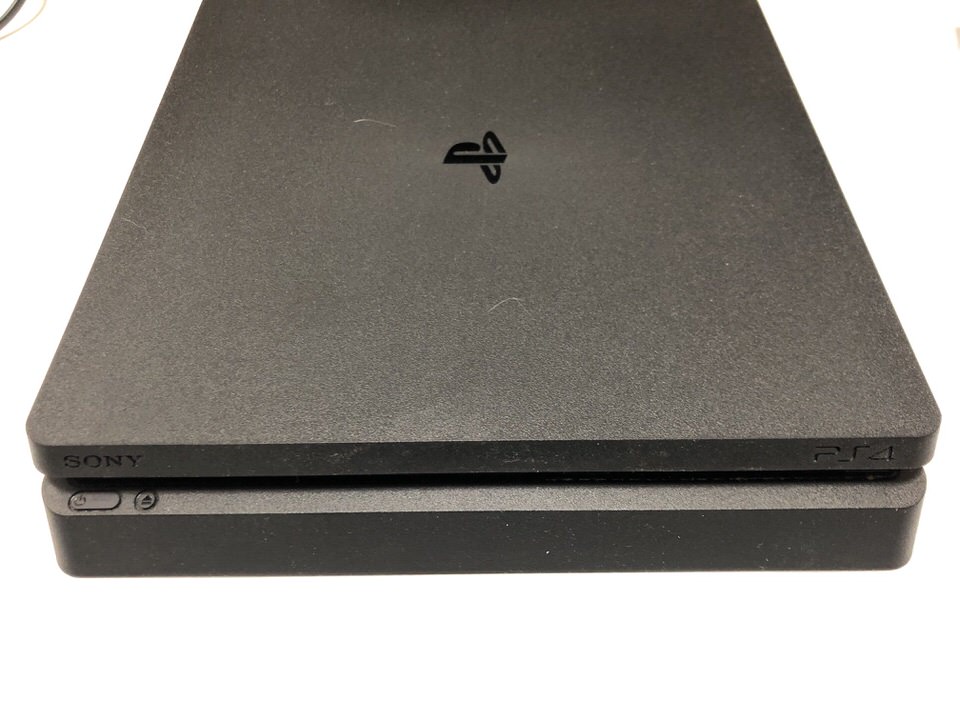
データの移動元となる旧PS4側は必ずデータ移行の前に以下の3つのチェックを行ってください。
もしもしばらくPS4を起動していなかった場合は必ず起動して今まで利用しているPS4アカウントでサインインし【最新のファームウェア】がないか確認してください。
そして、Wi-Fiに接続ができるかも念のため確認をしておきましょう。
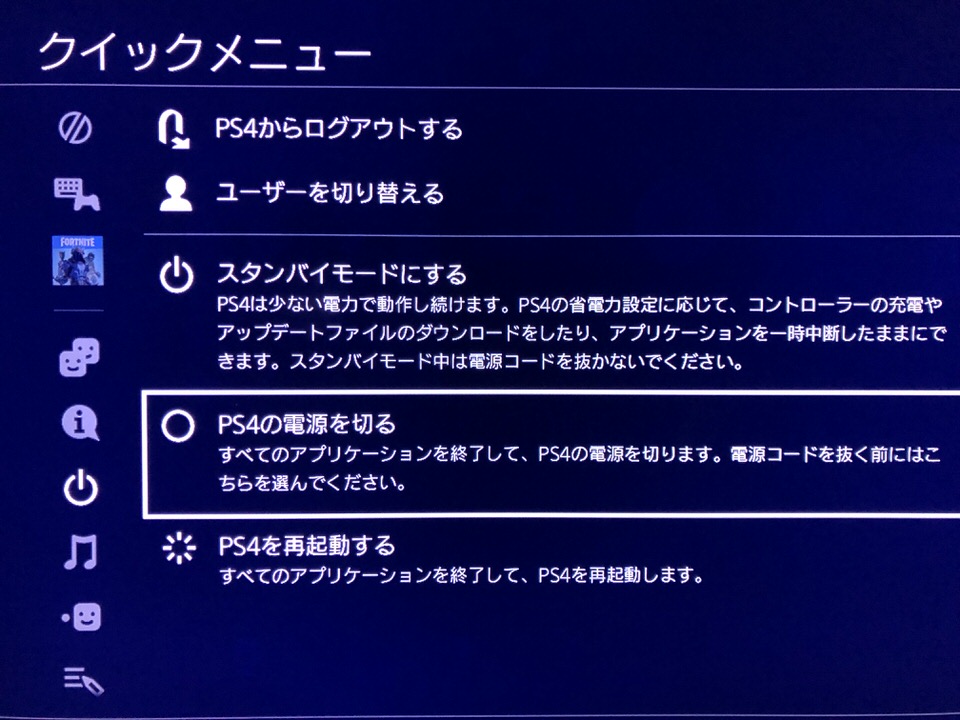
すべての工程を確認したら「PS4の電源を切る」でシャットダウンしてください。※スタンバイモードにはしないように注意です。
 ネトセツ
ネトセツシャットダウンが完了したら元のPS4側はモニターもしくはテレビからHDMIケーブルは外してOKです。その外したHDMIを新しいPS4へ差し替えましょう。

新しいPS4の電源、HDMIケーブルをテレビもしくはモニターに接続して、電源ボタンを押して起動します。
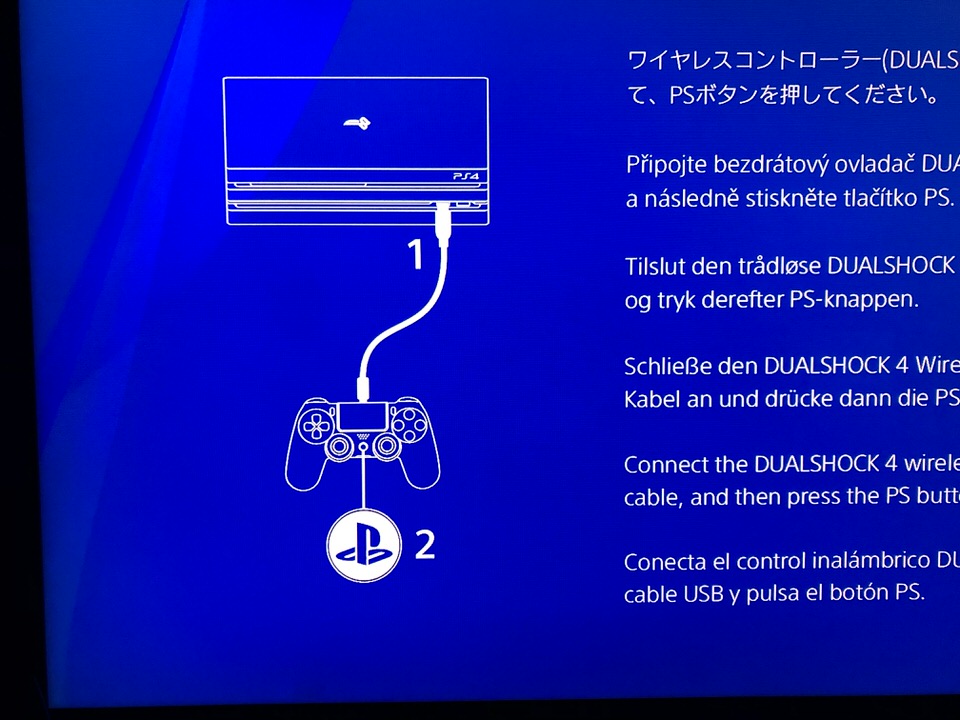
起動し、コントローラーとUSBを接続してセットアップを開始します。
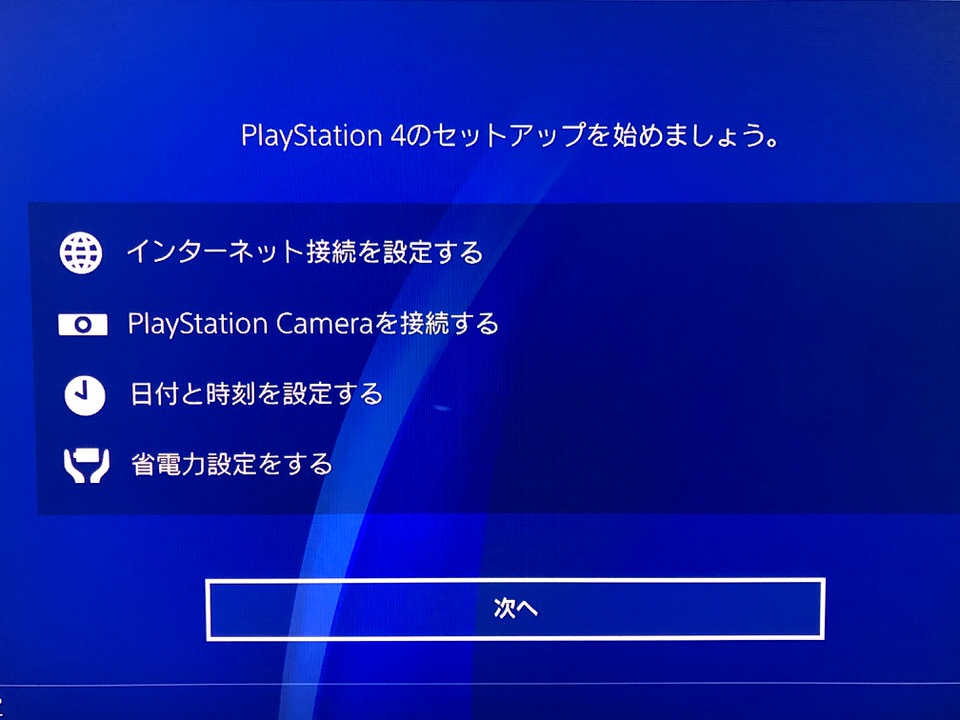
言語は日本語を選択し、日付や省電力設定、インターネット接続設定を行います。インターネットはWi-Fiに接続してください。※PlayStation camera設定は接続している場合のみ表示されます。
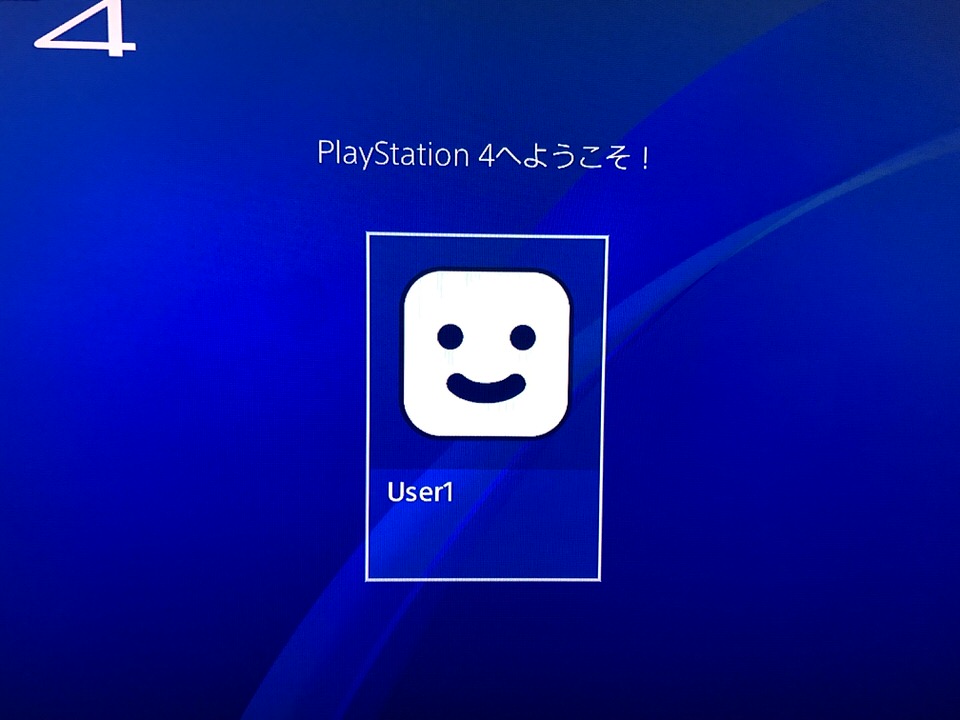
セットアップが完了したら「PlayStation 4へようこそ!」と表示され初期設定が完了です。
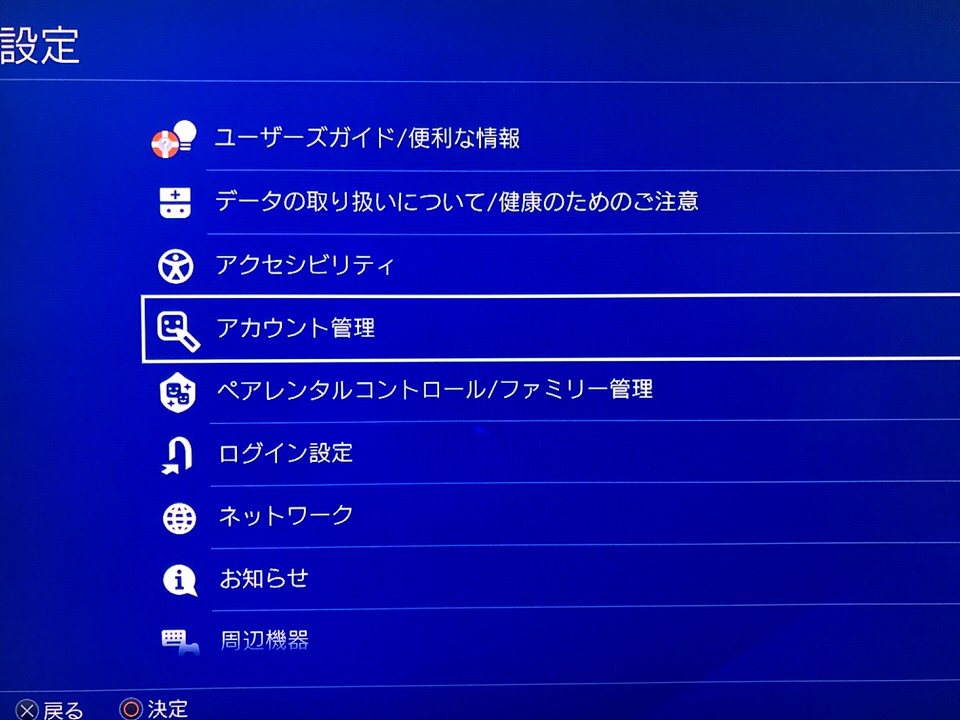
次に元のPS4で利用していたPlayStation Networkにサインインする必要があるため、「設定」→「アカウント管理」を選択します。
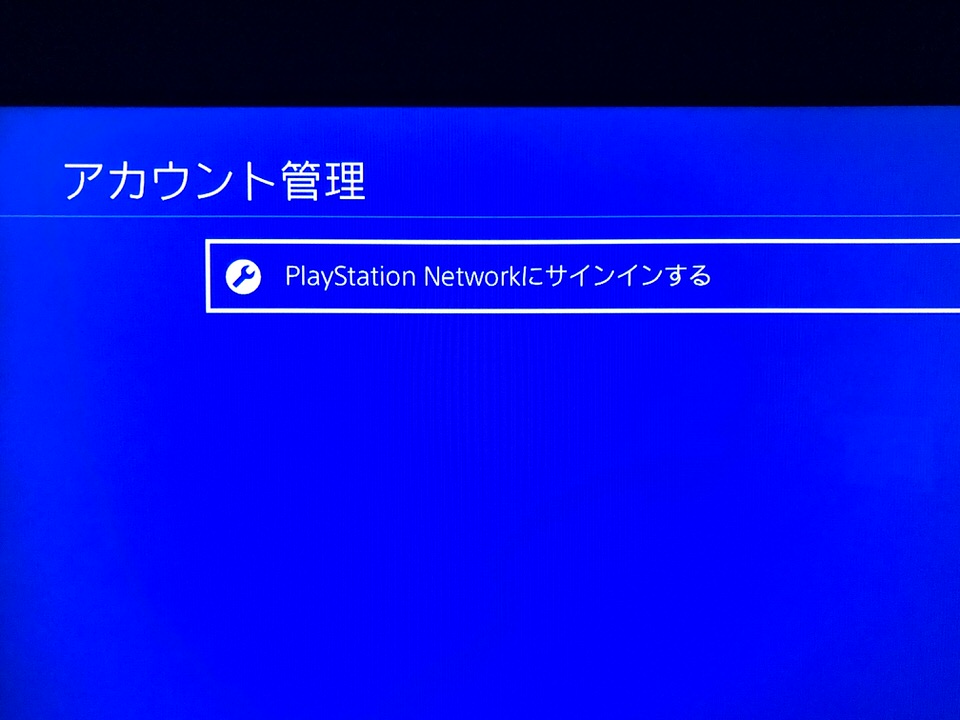
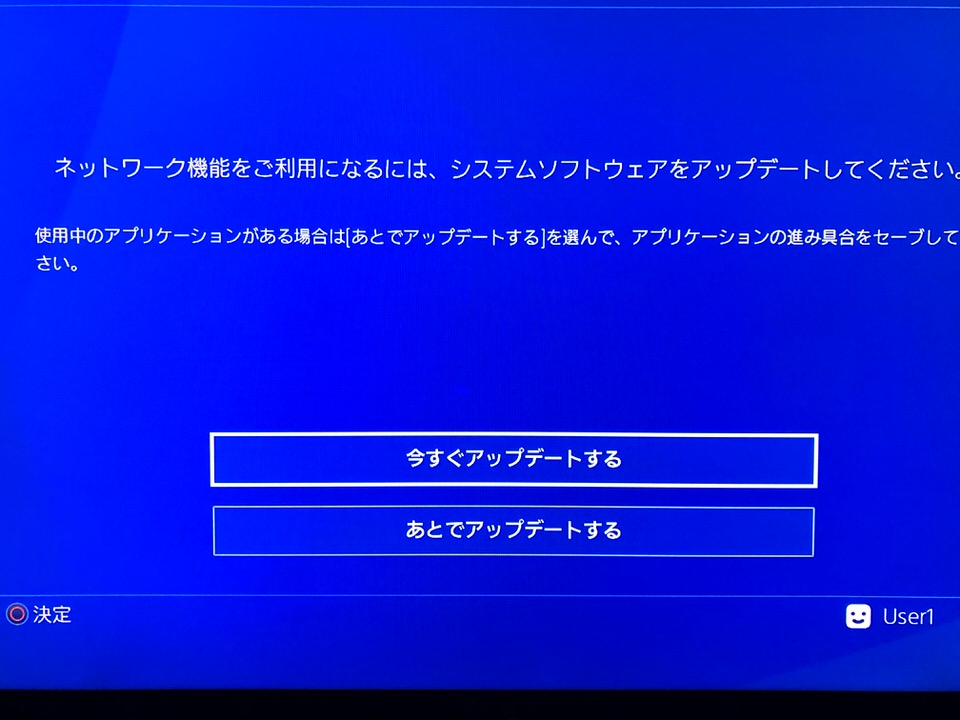
PS4本体のシステムソフトウェアが最新版でない場合、上記のようにアップデートが表示されます。ここで「今すぐアップデートする」を押します。※アップデートが完了したら再起動します。
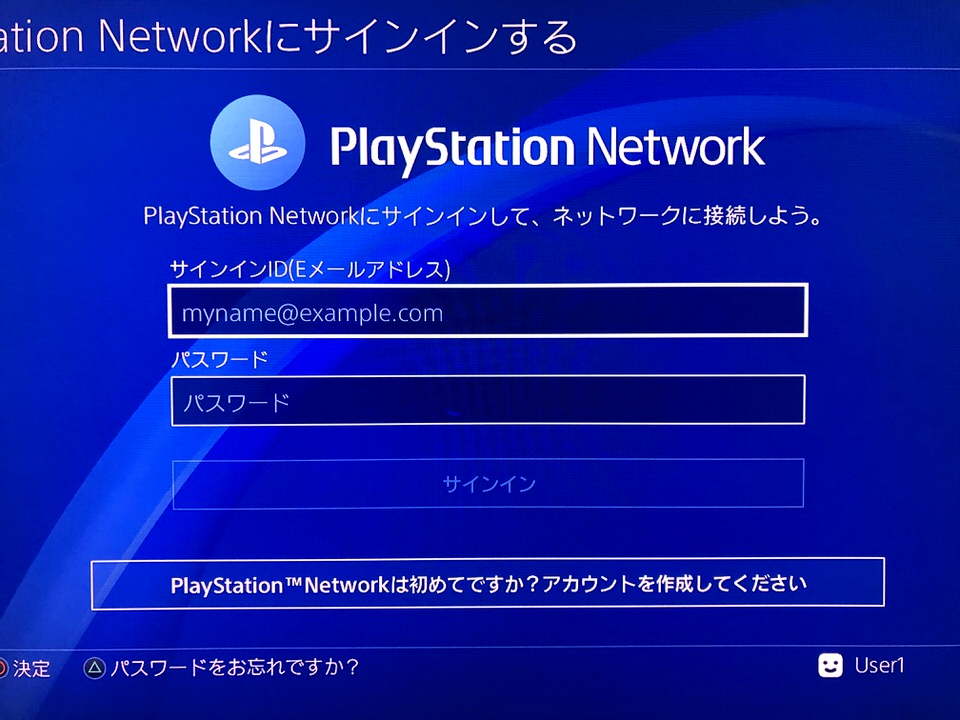
再起動が完了したらPlayStation Networkにサインインを行ってください。
元のPS4で利用していたアカウント(メールアドレス/パスワード)を入力して「サインイン」ボタンを押します。
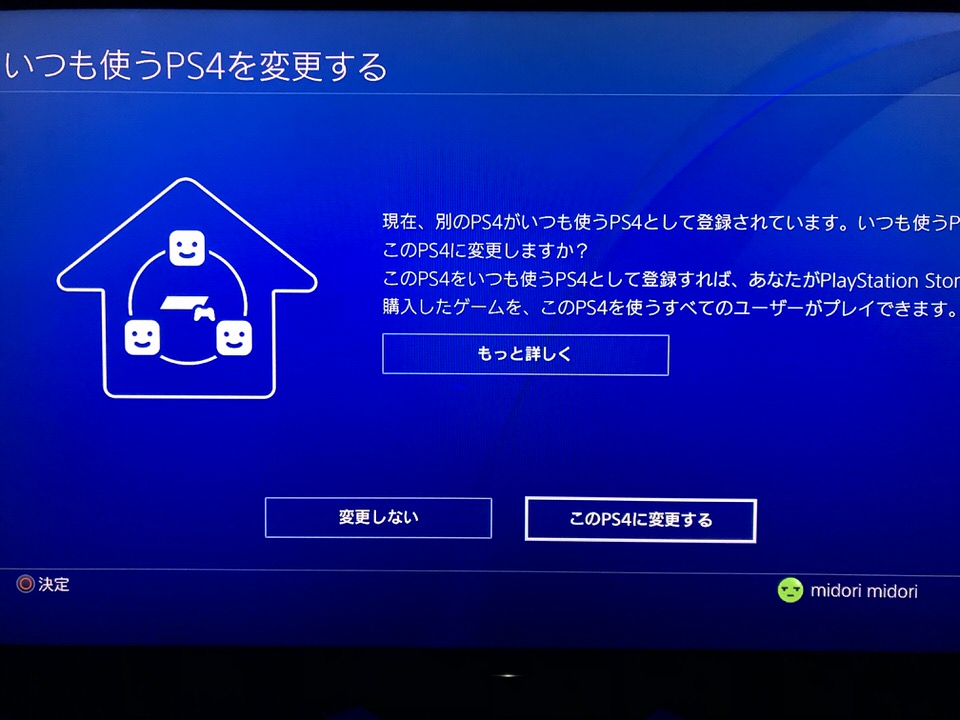
サインインが無事完了すると【いつも使うPS4をこのPS4へ変更しますか?】と聞かれますので「このPS4に変更する」を押してください。
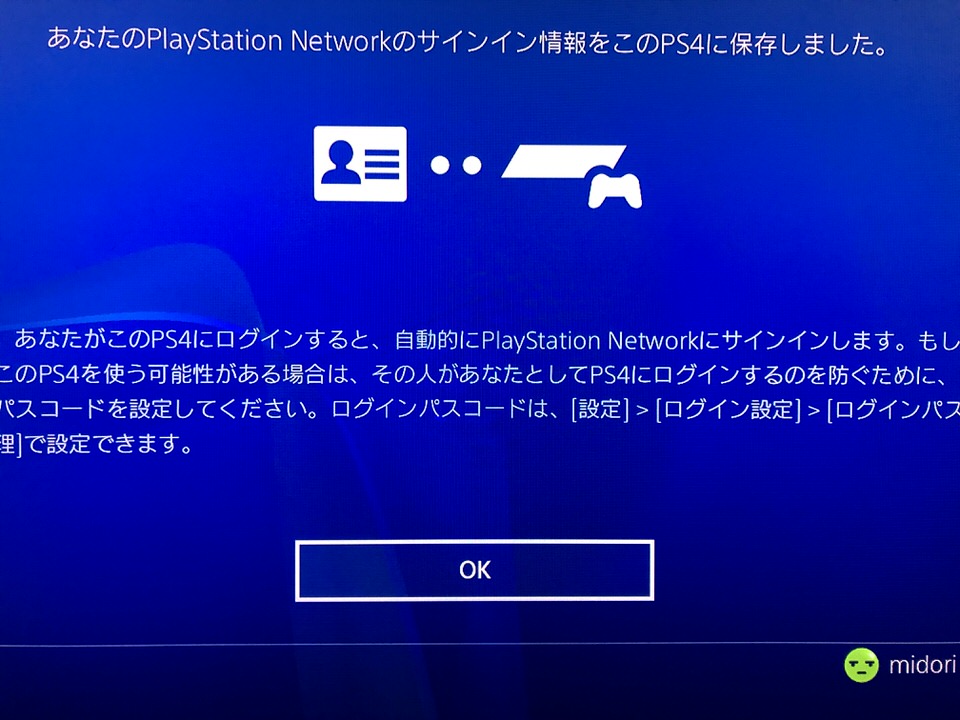
次の画面はそのまま「OK」を押して問題ありません。
 ネトセツ
ネトセツこれで移行前の新しいPS4側の準備は完了です。
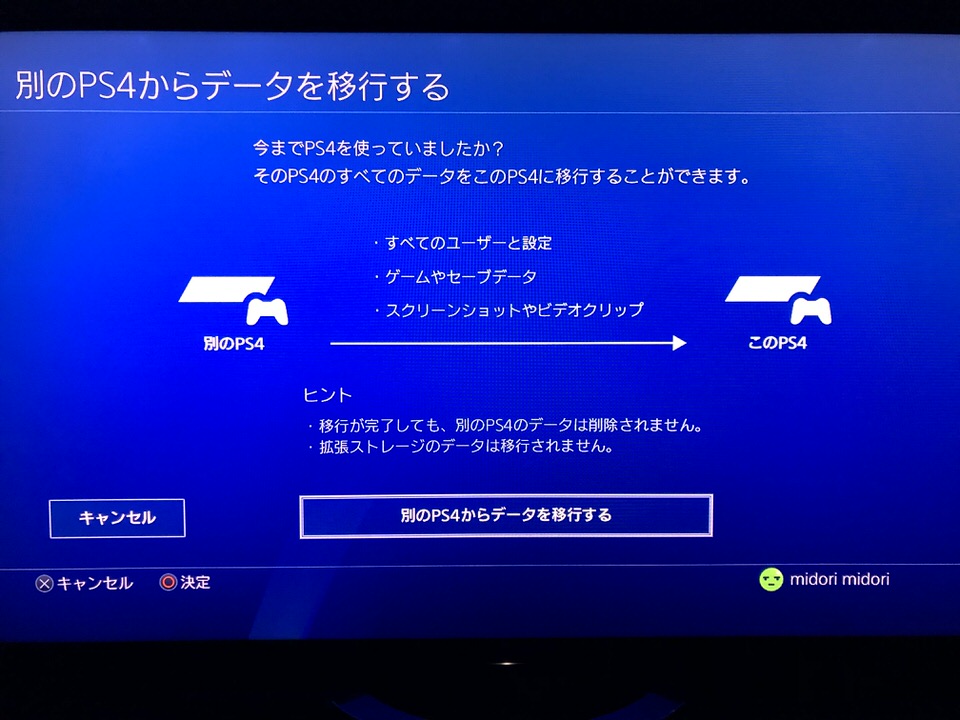
無事新しいPS4側でサインインが完了すると【別のPS4からデータを移行する】という項目が表示されます。ここで「別のPS4からデータを移行する」というボタンを押します。
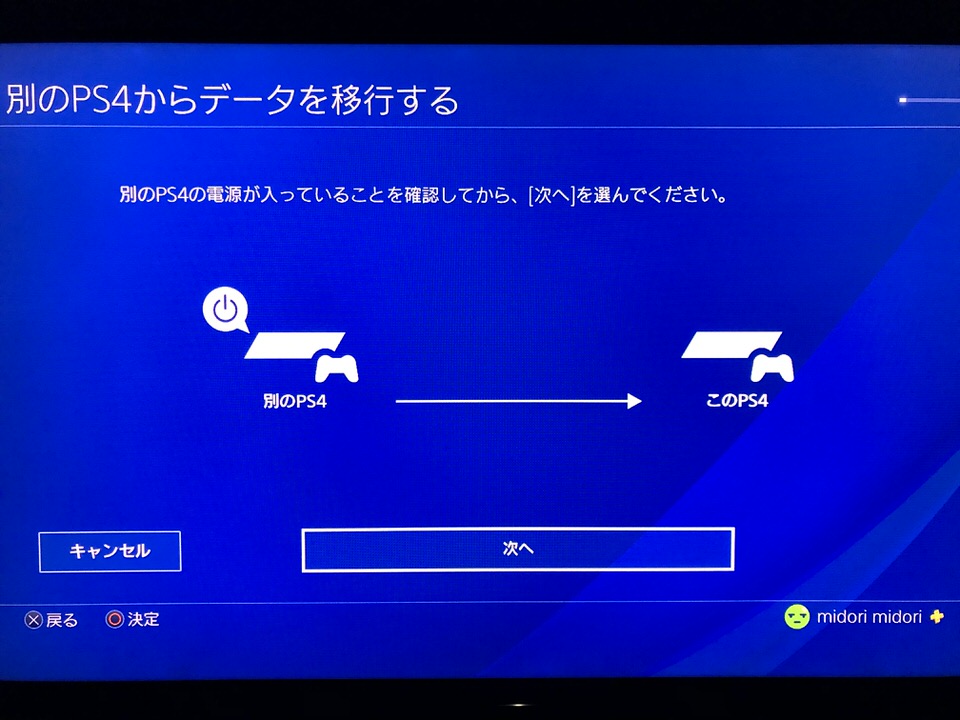
次に【別のPS4の電源が入っている事を確認してから[次へ]を選んでください】と表示されます。

ここで元々使用していたPS4側の電源を入れてください。※モニターやテレビには接続せず電源コードだけで起動してOKです。
電源を入れたのを確認したら新しいPS4側の画面にある「次へ」を押してください。
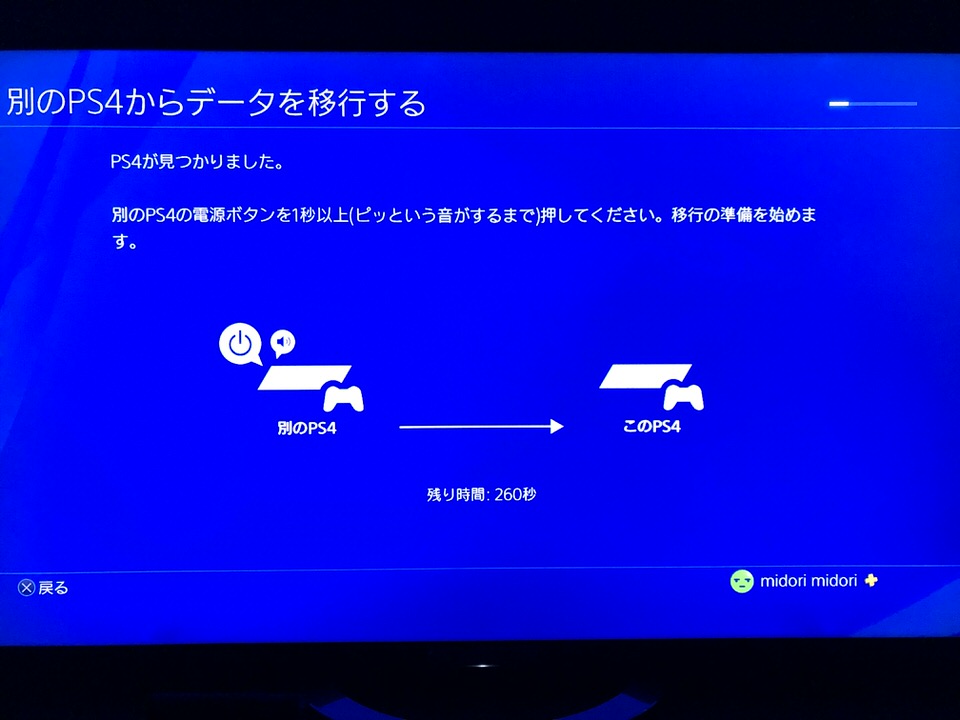
するとPS4を認識し【PS4が見つかりました】と画面が切り替わり、【別のPS4の電源ボタンを1秒以上音がするまで押してください】と表示されます。

ここで元のPS4の電源ボタンを1秒以上【ピッ】っと音がなるまで押してください。※音がなれば指は離してください。

すると新しいPS4側で【LANケーブルを使って、2台のPS4を接続してください】と指示がでます。

ここで元のPS4と新しいPS4を同じLANケーブル1本で両側とも接続します。

両方の本体背面にあるLANケーブルの差込口にしっかりとLANケーブルが差し込まれているか確認しましょう。
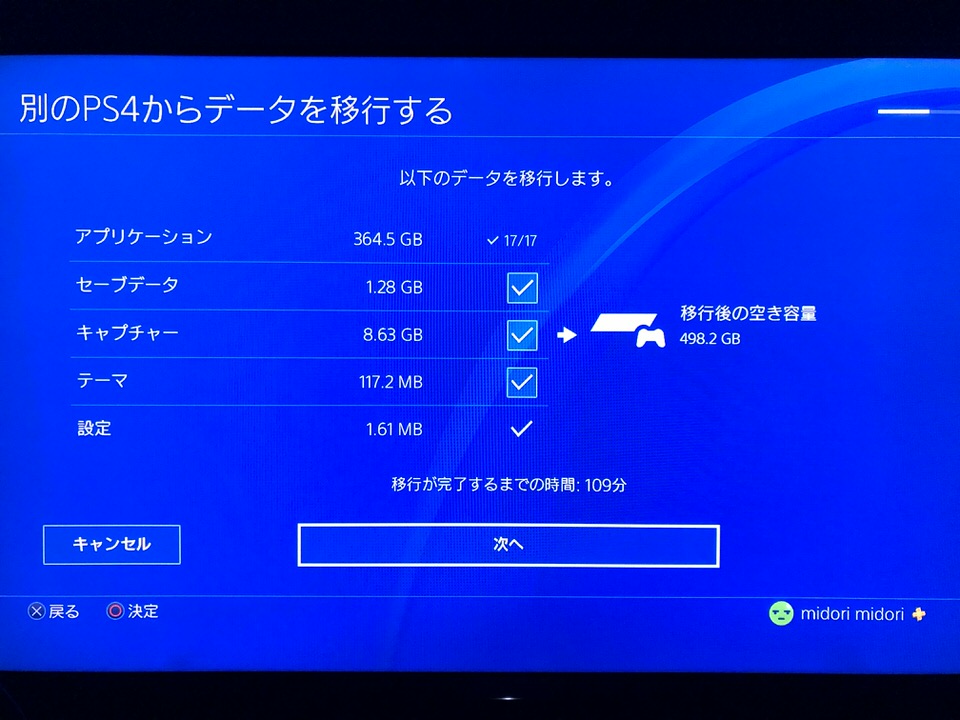
しっかりと両方のPS4が認識されれば画面が進み移行するデータの種類を選択する画面が表示されます。
ここですべてのデータをそのまま移行したいなら「全ての項目にチェックが入っているか」確認してください。問題なければ「次へ」で進みます。
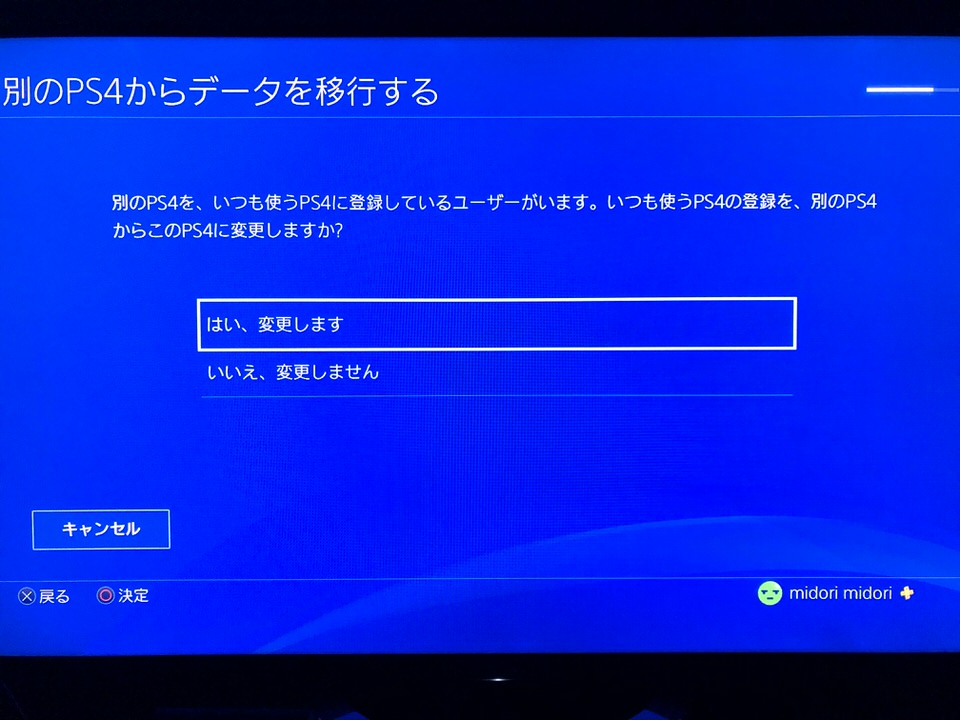
またこのアカウントとは別のアカウントも元のPS4で利用している場合は「はい、変更します」を押してください。サブアカウントも引き継ぎます。
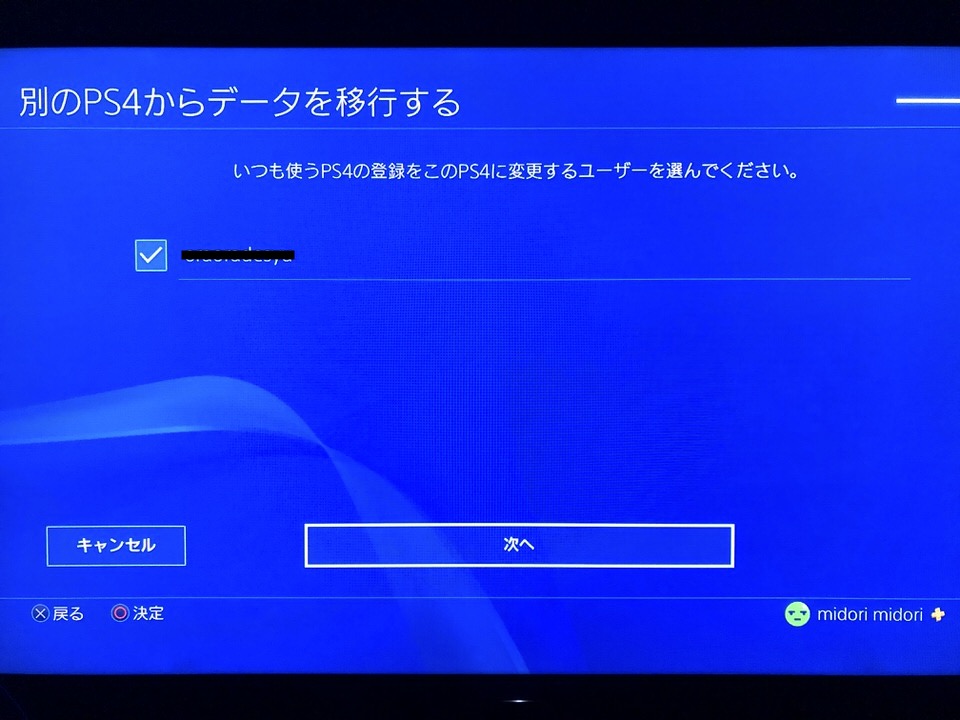
次の画面で「サブアカウント名」が表示されます。サブアカウントも問題なく移行するのであれば確認した上で「次へ」を押します。
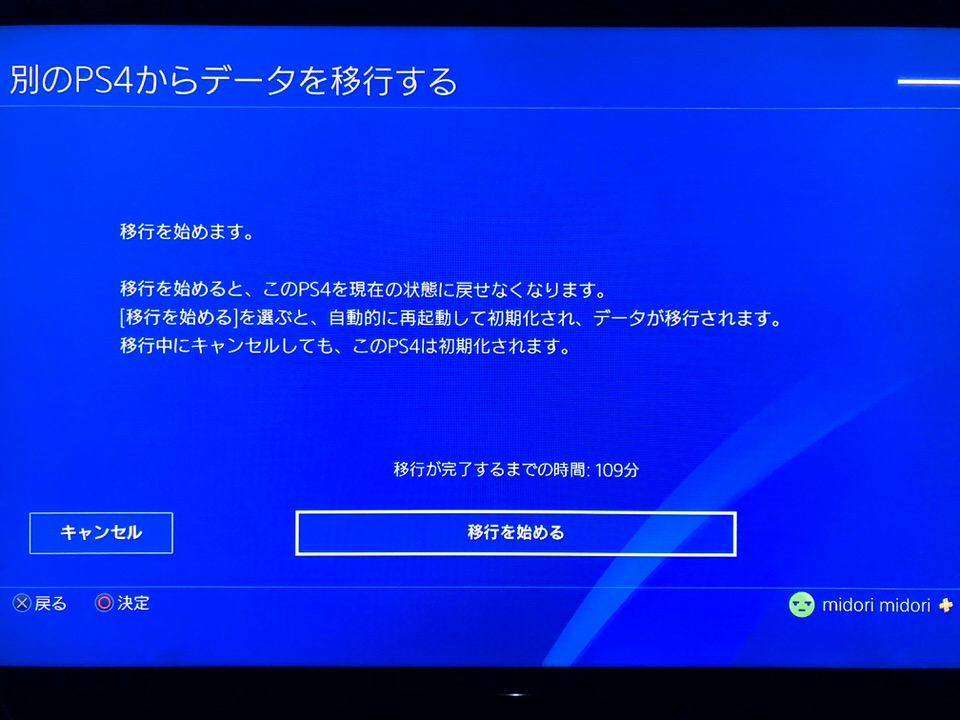
【移行を始めます】と表示され
と3つの注意事項が表示されますが、問題がなければ「移行を始める」を押してください。
ここで移行が完了するまでの時間が表示されていますが、あくまでも目安なので実際の所要時間は前後します。
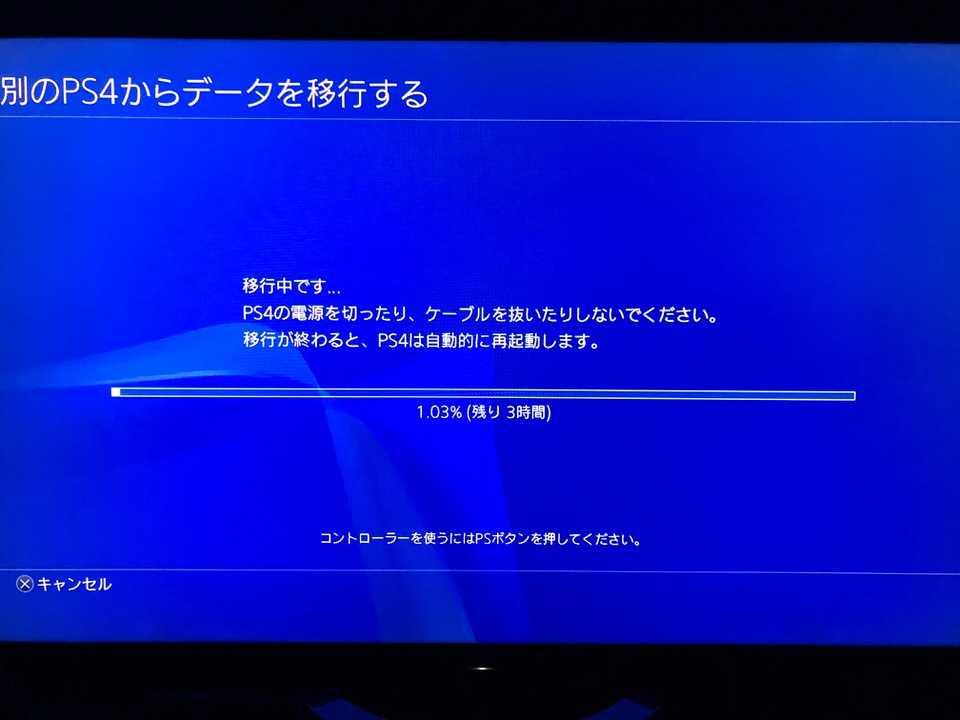
PS4が再起動され、データの移行が開始されます。また移行が完了した際にも再起動が行われます。
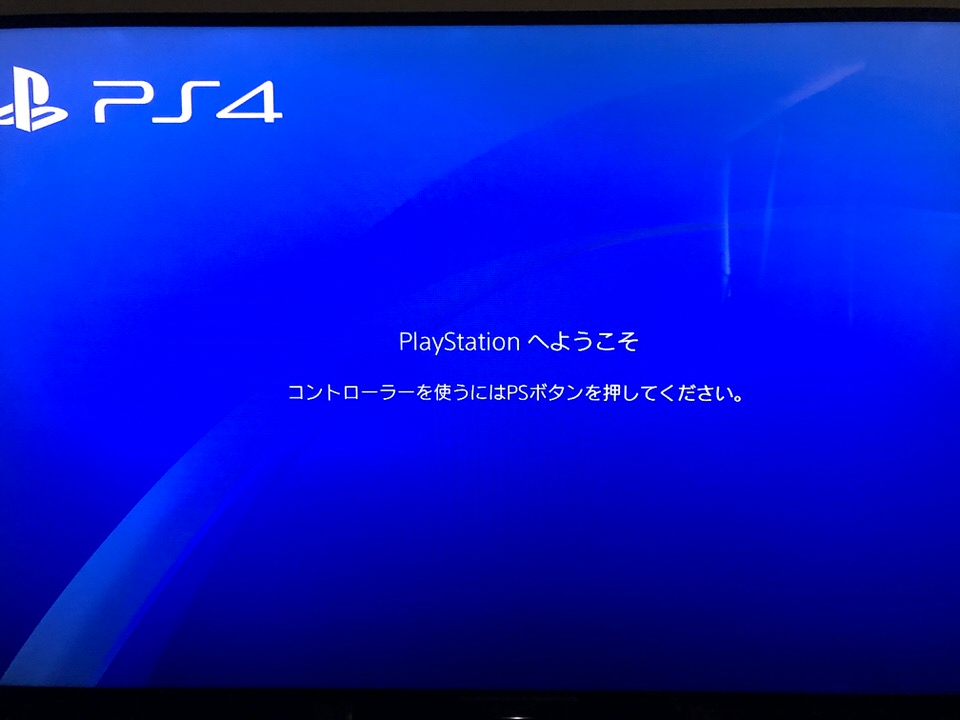
すべてのデータ移行が完了するとPS4が再起動し「PlayStationへようこそ」という通常の起動画面が表示されます。
ここでホーム画面を表示し、各ゲームコンテンツやデータがすべて表示されているか確認してください。
 ネトセツ
ネトセツ元のPS4と同じ環境で起動できゲームもプレイできればデータ移行が完了となります。
まれにダウンロードコンテンツのライセンスに鍵マークがかかり起動できない場合がありますが、その際は一度サインアウトし、再度サインインすればほとんどが改善されます。
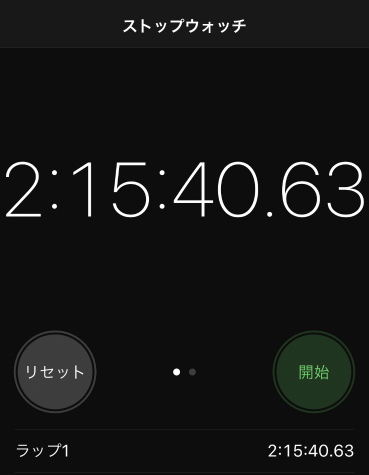
 ネトセツ
ネトセツ今回約380GBのPS4のデータを移行するのにかかったトータルの所要時間は2時間15分でした。
当初のデータ移行の予測時間が110分と考えると多少の時間オーバーですが、他のデータ移行の方法と比べれば格段と早いです。

今回のデータ移行の作業が今の所最短でデータをそのまま移動する方法としては最良の方法です。
また移行元の旧PS4にもデータは残っていますので、そのままサブのPS4として利用することもできますし初期化して売却するも自由です。
記事を読んでも悩みが解決できない場合、ネット通信・回線を良いもの&費用を安くしたい場合など、どこに相談したらいいか迷っている方は直接ネトセツへ気軽にご相談ください。
公式LINEから相談 ▶ LINE@
SNSから相談 ▶ X(旧Twitter)DMにて
診断
あなたに合うネット(WiFi)サービスが見つかる
※該当する項目を選択していくだけ
コメント
コメント一覧 (59件)
サインインするだけで、オンラインデータは引き継げると思って先に元々あったps4 売っちゃってそのお金で新しいps4を買いましたが、やっぱりダメでした。。早く分かっておけば…
それは厳しいですね(T_T) 売ってしまったPS4はもう初期化してしまった感じですか??
とてもわかりやすかったです!
ありがとうございました!!!
お役に立ててよかったです(^^)
今年からバイトを初め、念願のPlayStation4のProを買うことができ、前のPlayStation4で使っていたデータを移行する際にこちらを見させてもらい、機械を触るのが苦手な私でも分かりやすく直ぐに移行準備に入ることが出来ました。ありがとうございます。
お役に立ててこちらもすごく嬉しいです!新しいPS4 Proを楽しんでください!
コメント失礼します
2年ほど使ったPS4が先日のシステムアップデートでエラーコード出しまして、ネット機能が使えなくなりました
WiFiに接続だけされていればこの場合でもLANケーブルで繋げば移行出来るのでしょうか?
私がここで紹介している方法は移行手続きの際に必ずシステムアップデートの確認が入るので難しいと思います(T_T)
ネット環境に接続できない場合は外付けHDDでバックアップをとって行う方法があります。こちらを試してみてください。
https://support.asia.playstation.com/jajp/s/article/ans-jajp50246
ただし「アカウントと紐付けていないオフライン環境のユーザーは、バックアップしたデータを同じ PS4 本体にしか復元できません。」 と書かれているのでそこだけ注意が必要です。
わかりやすくて助かりました!
お役に立ててよかったです(^^)
元のプレ4と新しいプレ4 にある同じアカウントで、元のプレ4のアカウントを消したら新しいプレ4にある同じアカウントは消えてしまいますか?
元のPS4本体自体からアカウントを削除しても新しいPS4では普通に使えますよ!アカウント自体をPSNフォームから削除依頼をした場合はPSNアカウント自体が完全削除になるので新しいPS4でも利用できなくなります。
PS4を兄弟で使っているのですが、自分が使っているアカウントだけ新しいPS4に移す事はできますか?
ここで推奨しているデータ移行の方法は新しいPS4にご自身で利用しているPSN(プレイステーションネットワーク)のアカウントでサインインした上でデータ移行を行います。
そのためおそらくご自身のアカウントデータだけ移行することは可能ですが、確実とは言い切れないので一度サポートセンターに問い合わせてみたほうが良いと思います。
プレイステーションサポート
https://support2.asia.playstation.com/app/contactus?emcid=info_suptop_contactus
電話よりはチャットサポートの方が繋がりやすいので良いです。
アカウント関連のテキストチャットにてチャットサポートの営業時間は10:00〜深夜1:00まです。
私はレインボーシックスシージというゲームのデータを旧ps4から新ps4に移行したいのですが、旧ps4の時に持っていたのがレインボーシックスシージというソフトで、新ps4になった時にレインボーシックスシージアドバンスドエディションを買おうと思っているのですがそれでも移行できますか?
私はレインボーシックスシージというゲームのデータを旧ps4から新ps4に移行したいのですが、旧ps4の時に持っていたのがレインボーシックスシージというソフトで、新ps4になった時にレインボーシックスシージデラックスエディションを買おうと思っているのですがそれでも移行できますか?
レインボーシックスシージ⤵︎ ︎
https://www.amazon.co.jp/dp/B00ZG3FMO0/ref=cm_sw_r_cp_awdb_c_ANEGDbRV2WJX9
レインボーシックスシージデラックスエディション⤵︎ ︎
https://www.amazon.co.jp/dp/B07NQN2MG9/ref=cm_sw_r_cp_awdb_c_7OEGDbA0MMSPV
長文すみません。
レインボーシックス シージ デラックスエディションでも同じセーブデータを利用すると思いますので問題ないと思います。
全く違うシーズンのゲームではない限り今回の新価格になったレインボーシックスシージという認識で大丈夫ですよね?
新PS4にセーブデータも移行されますが、追加コンテンツなどが旧PS4でインストールされていない場合などは新PS4でアップデートもしくはインストールは必要になります。
分かりました!
分かりにくい質問に答えて頂きありがとうございました!
モンハンだけデータ移行したいのですが
それは不可能ですか?
①モンハンだけ移動したい場合は元のPS4にセーブデータを移動するためのUSBメモリなどを差し込み
↓
「設定」>「アプリケーションセーブデータ管理」>「本体ストレージのセーブデータ」>「USBストレージ機器にコピーする」でデータをコピーします。
②新しいPS4にそのUSBを差し込み
↓
「設定」>「アプリケーションセーブデータ管理」>「USBストレージ機器のセーブデータ」>「本体ストレージにコピーする」を行ってください。
またモンハンのインストールも必要です。モンハンがディスク版なら問題ありませんが、ダウンロード版であれば同じアカウントで新しいPS4へのログインも必要です。
あの、データ移動したくてそのやりかたでやろうと思ったんですけど、プレイステイションネットワークにサインインする必要があります。と出てくるんですけど古いアカウントでサインインしているんですけどなんでかおしえてまらえないでしょーか?
返事が遅くなってしまいました^^;
もしかするとPS4のバージョンが最新版でない可能性があるので、一度ネットに接続した状態でアップデートを試してみることをおすすめします。
父のPS4を借りてMHWIをプレイしていましたが、新しく自分用に本体、ゲームディスク、外付けSSDなどを購入しました。
データ移行はどうするのかな?と調べてこちらのサイトにたどり着きました。
同じ本体ですが、違うアカウントでやっていたのでデータ移行は難しくないのかな〜って思ったんですけども、父の本体でも外付けSSDを使っておりまして……。
SSDの中のデータはどのように移行すればいいのでしょうか。
なかなか調べても思った記事が出てこず……。
ご存知でしたら教えていただけると嬉しいです。
アカウントが異なる場合はこのデータ移行の手段を使うのはちょっと難しいので、セーブデータのみUSBメモリーなどで移行してゲームインストールなどは別で行う必要があります。
また家族(父)のアカウントでゲーム自体がダウンロード版を使っている場合はそのアカウントにダウンロード版が紐づいているので、他のアカウントへのダウンロド版のゲーム自体は移行はできないので注意してください。
ありがとうございます。
新しい本体で自分のアカウントでログインし、予め移しておいたセーブデータを新しい本体に移せばいいのでしょうか。
父の本体ではパッケージ版を使っていたので、自分用に新しくパッケージ版を購入したので大丈夫でしょうか、、。
返信おそくなり申し訳ありません!
パッケージ版を別途購入したならセーブデータだけで大丈夫だと思います。
オンラインデータは各ゲームメーカーのサーバーで保存されているはずです・・
こんにちは。
今一人暮らしでps4 を持っています。
しかし、実家にも家族兼用のps4 があり、そちらにも自分用のアカウントがあります。
基本は一人暮らしの方のps4 で操作をしたいのですが、実家用にもデータを移しておきたいです。
このような場合、USBでセーブデータを保存し実家のps4 にUSBをさせば移行はできるのでしょうか?
また、そのデータは片方で進めると並行して片方のデータも進んでいる状況になるのでしょうか??
ちょっとわかりずらいかと思いますがご回答いただけたらと思います。
USBでセーブデータを保存して持ち込めば実家用のPS4でも引き継いでゲームプレイはおそらく可能なのですが、ゲームソフトによってはオンライン上でデータを保存している場合もあり、その場合ならそのデータと紐付いたアカウントでのログインだけでそのまま継続してプレイすることもできます。(例えばフォートナイト等)
ただオンライン上でのデータを保存されていないゲームによってはそれができない場合もあるので、それぞれのゲームで確認してみるしかないかもしれませんので念の為実家に帰るときなどはプレイしたいゲームのセーブデータはUSBに入れておいた方がいいかもしれません。
すいません!お忙しい中ありがとうございます!
自分はapexをやりたいので調べてみます!
最近PS4の調子がすごく悪くてプレイ中キャラや視点が勝手動くのでプレイする環境下では最悪だったので新しいPS4を買ったのですが今プレイをしているゲームが原神なのですがmihoyoのカスタマーサービスに連絡したのですが全然返信が来なくて困っています。ちなみにPS4の原神は今の説明通りしたらセーブデータはmihoyoのネットにセーブデータが保存されてるんでしょうか?そしてそのセーブデータは新しいPS4に移す事は可能なんでしょうか?ちょっと論点がズレてすみませんが下手に新しいPS4に移して原神のデータが消えるというのは避けたいのですがどうでしょうか?
PS4の原神のデータだけでも移して使うことができますよ。ただすべてのデータを新しいPS4に移行するならこの方法でやってみてください。
移行することで元のPS4のデータが勝手に削除されることはないです。
コメント失礼します
同じPS4で別のアカウントにゲームのセーブデータを移行する事は可能ですか?
セーブデータ自体は移行ができますが、もしもそのセーブデータがPSアカウントと紐付いている(オンライン上)場合はそのセーブデータは別のPSアカウントではプレイできない可能性があります。
ゲームごとでこの条件は変わるので、詳しくはゲームメーカーへ問い合わせしたほうが良いと思います。
こんにちは、私は弟のPS4でAPEXやシージを、弟と自分の遊ぶゲームを区別するために外付けSSDに移して遊んでるのですが、自分用のPS4を買おうとする時、SSDを取り付け直しただけでデータ移行とか可能ですか?
外付けSSDに自身のプレイしているセーブデータが入っていれば、新しいPS4へ外付けすることでそのままデータを引き継いで使うことができると思いますが、PS4自体に入っているゲームアプリやその他のシステム情報などはわからないので新しいPS4を購入したら一度そのSSDを外付けでつないで起動できるか確認してみたほうがいいですね。
お忙しい中すみません、返信して頂きありがとうございます!
今度試してみます!!
失礼します、先日光回線のコース変更工事をした際にPS4(2.4GHz)のWi-Fi接続が不安定で有線に切り替えようと思っているのですが、PS4を有線接続していても旧→新への移行はLANケーブルでつなぐ方法でできますでしょうか?
この記事でデータ移行する場合はPS4のネット接続はWi-Fiで接続しておかなければなりません・・。Wi-Fi接続ができた状態で実施してください!
わかりました。ありがとうございます。
すみません!ひとつお聞きしたいことがあるのですが、今PS4が壊れかけで、別のPS4に移行をしようしているのですが、移行中です、残り何時間ってとこが、全然減らずに25時間とかになってしまうのです。%の方は21.94%から動きません。
自分が思っていたのはチェックする項目のところをセーブデータだけにしてやってみるか(データが全てあるか心配)普通にPS4に異常があるのか、ということなんです。全然移行できなくてゲームができなくて困っています!できればわかる範囲で教えていただけると幸いです!
とてもわかり易く
スムーズにデータ移行できました!
ありがとうございます。
スムーズに移行きできてよかったです(^^)
めちゃくちゃ分かりやすくて助かりました!
ただ、データの以降時間が12時間もかかるのですが何故でしょうか?以降するデータ容量は約450GB位です。
中古のPS4proだからでしょうか?
PS4の利用しているゲームデータや通信環境によってかかる時間がまちまちのようです。
大抵の場合早めに終わることが多いと思います。
コメント失礼します。とても分かりやすい説明で移行は無事出来たのですが、1つのゲームだけ鍵が掛かった状態で起動出来ません。
サブ垢の方じゃないと開けません。とでます。
サインアウトしてからサインインも試しましたがダメでした。何か他に方法がありますか?分かりにくい説明で申し訳ありません。
鍵がかかっている原因はサブ垢で購入しているからだと思います。ダウンロードソフトは初回に購入&ダウンロードしたそのアカウントと紐付いた状態でないと利用できません。
移行元のPS4の調子が悪くて電源がつくかどうか怪しいのですが、電源が点かないと移行できませんか?また、サブ垢のみを移行することってできますか?
追記です。
電源が点かないというか、ランプが青から白に変わらないです。
PS4の故障の可能性があります。
起動できないとデータ移行できないので起動するためにPSのサポートもしくはオンライン修理受付サービスへ問い合わせてください。
https://www.playstation.com/ja-jp/support/
ただし修理受付の際に「本体のデータが初期化されても大丈夫ですか?」というアナウンスがある可能性が非常に高いです。
データ以降はPS4が起動できている状態でアカウントでログインした状態でなければできません。
もしもセーブデータをPSNのオンラインに保存できているようなデータであれば新しいPS4にログインしてゲームをインストールすれば復旧できるかもしれません。
ただしオフラインのデータは元のPS4が起動できなければ厳しいです。
返信ありがとうございます。
オンラインのデータは戻ってきたので大丈夫でした!
良かったです(^^)
友人から譲ってもらったps4に友人のアカウントは残したまま、兄弟で兼用してるps4から自分のアカウントだけを友人から貰ったps4にデータ移行は出来るのでしょうか?兄のアカウントは移動せずに残したいのですが…
ここで解説しているデータの移行は移行先のPS4が初期状態の場合の手順となります。
オンラインのデータであれば自身のPSNアカウントでサインインすることでデータを取得することはできます。
ただし購入したダウンロードソフトやオフラインのデータ移行については厳しいかもしれません。
より詳しい内容を確認したい場合はPSサポートへ連絡してみてください。
https://www.playstation.com/ja-jp/support/playstation-support-contact-guide/
データ破損させないように試してみます。ありがとうございました。
頑張ってください!
コメント失礼します
古いPS4Porが故障して新しいPS4Por
を購入したのですが
古い方は、電源はつくのですが
コントローラーのPSボタンを押さなければ付きません…
PS4本体の電源ボタンが潰れていて…
その時って移行するのは不可能でしょうか?
古いPS4の本体の電源が入って操作さえできれば本体の物理的なボタンが潰れてても大丈夫です。
普通に起動して操作ができれば移行の手続きはできますよ。
自分のアカウントとは別に2つのアカウント合計3つのアカウントがあるのですがデータ移行時には3つとも移行されるんですか?